win7和win10可以共享打印机吗 win7win10打印机共享设置方法
在办公室一般只配备一台打印机,如果多个用户需要使用打印机,就需要将打印机设置成共享,我们知道现在电脑系统非常多,那么win7和win10可以共享打印机吗?其实共享打印机和系统无关,只需要在同一个局域网里面就可以,下面就来学习下win7win10打印机共享设置方法。
共享步骤如下:
1、在需要共享打印机的电脑,开启“开始”菜单,点击“设置”“机器设备”“打印机和扫描仪”,寻找需共享的打印机,点击“管理”。
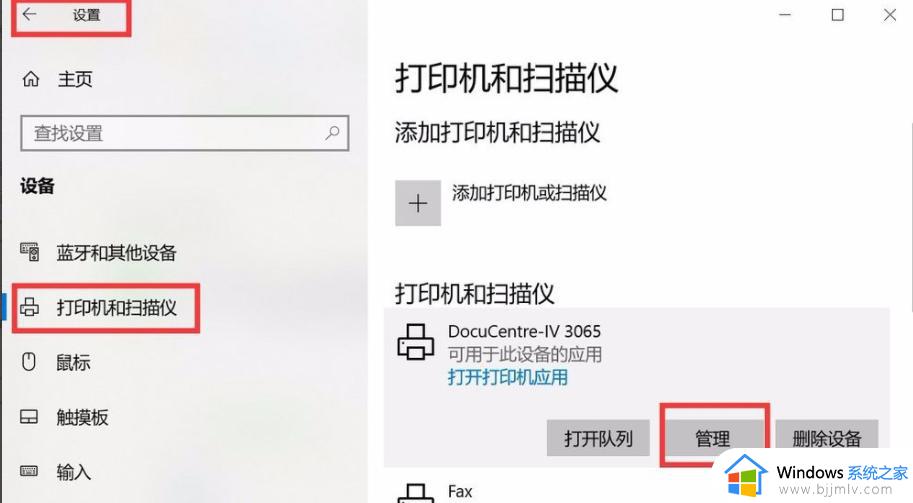
2、点击“管理机器设备”下的“打印机属性”,在弹出的打印面属性菜单中选择“共享”,点击“更改共享选项”。
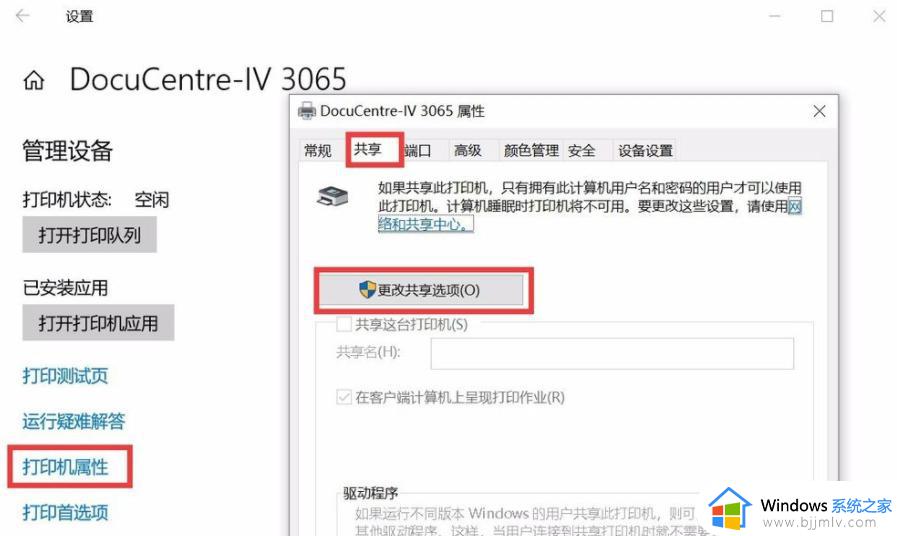
3、启用“共享这台打印机”,输入打印机的“共享名”,点击“确定”。
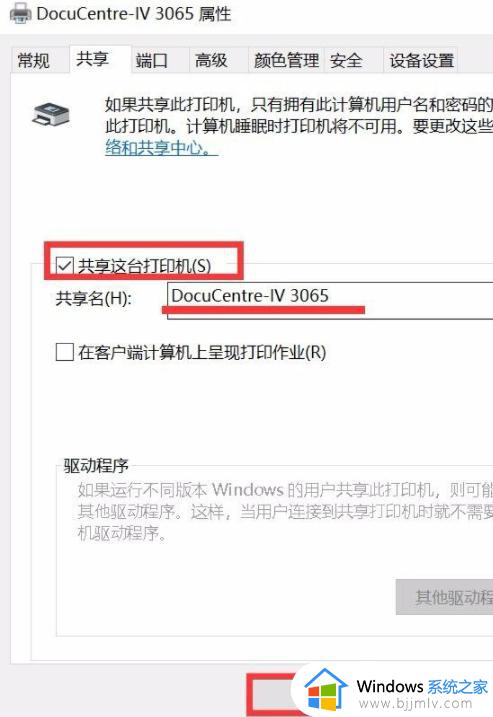
4、到此,当地共享打印机的操作就完成了。但是让其他电脑上能够浏览这台共享打印机,还务必保证 当地安全设置恰当,很多共享打印机设置进行后,其他电脑上却无法打开,便是由于当地安全设置有误。
下面介绍一下当地电脑上的安全设置。
5、在已共享打印机的电脑,开启“开始”菜单,点击“设置”“网络和Internet”,点击“网络和共享管理中心”。
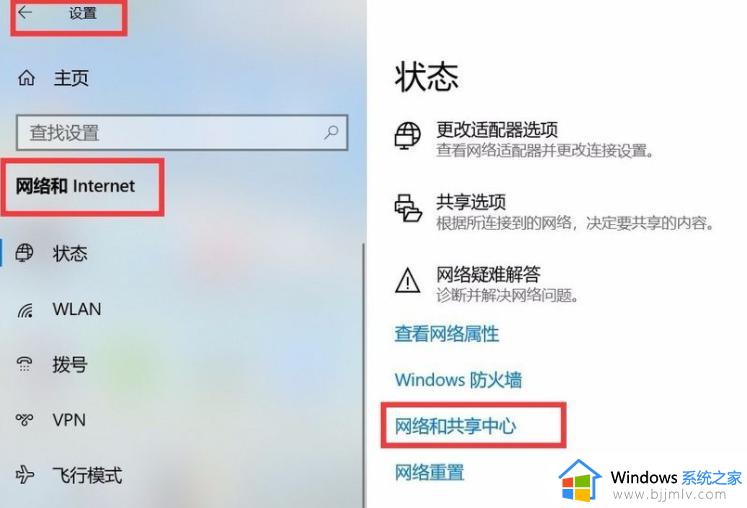
6、在弹出的“网络和共享管理中心”界面,点击左侧的“更改高級共享设置”。
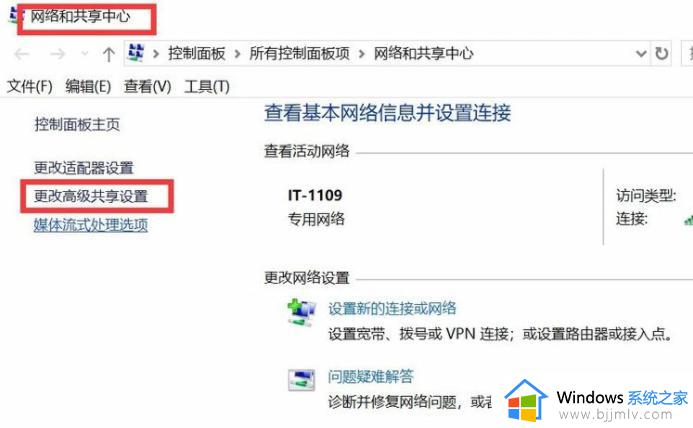
7、点击“启用文件与打印机共享”,点击“保存更改”。
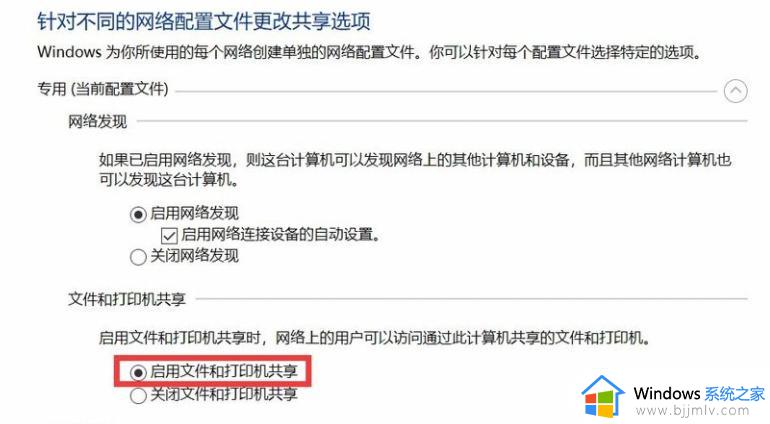
8、点击桌面“我的电脑”,右键“管理”。进到“计算机管理”界面,点击“当地用户和组“中的”用户“,选择”Guest“用户,右键,点击“属性”。
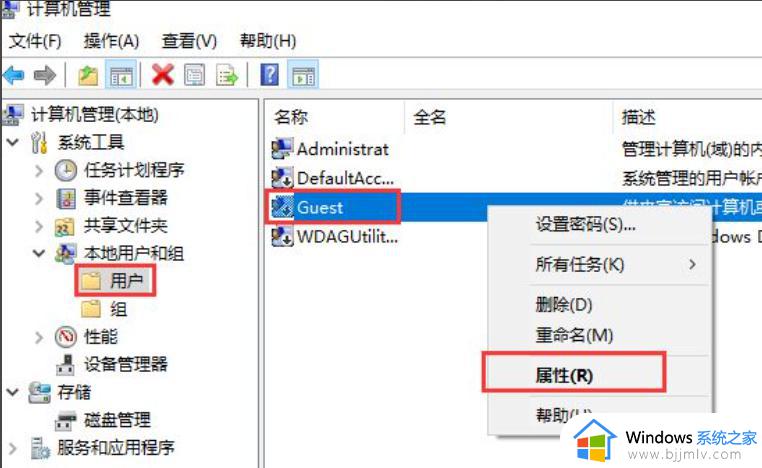
9、去掉“账号已禁用”,点击“确定”。
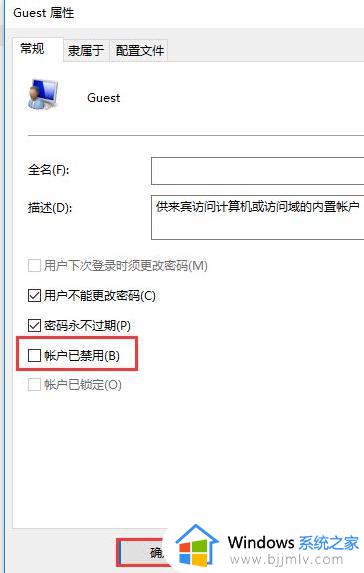
到此,当地安全设置进行。
10、在其他必须连接共享打印机的电脑,“开始”“运行”(快捷键 win R),输入:\\ip地址(共享打印机电脑上),就可以寻找共享的打印机,双击鼠标打印机,就可以进行打印机的安装。
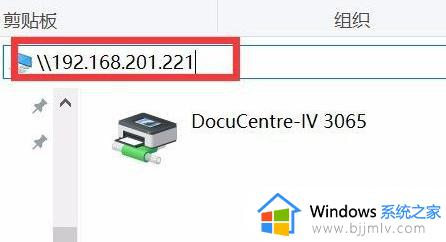
以上就是win7和win10可以共享打印机吗的相关介绍,不管是win7还是win10系统,只需要在同一个局域网里面,都可以参考上面的步骤设置共享打印机。
win7和win10可以共享打印机吗 win7win10打印机共享设置方法相关教程
- win7和win10可以共享打印机吗 win7与win10如何共享打印机
- win10打印机共享win7设置方法 win10如何设置打印机共享win7
- win10win7打印机共享设置方法 win10怎样与win7共享打印机
- win10和win7共享打印机的方法 win10怎样与win7共享打印机
- win7win10打印机共享设置方法 win7系统共享win10系统打印机怎么设置
- win10共享打印机设置方法 win10电脑如何设置共享打印机
- win10win7共享打印机怎么操作 win10如何和win7共享打印机
- 打印机共享怎么设置win10 win10共享打印机设置步骤
- win10怎么设置打印机共享 设置win10打印机共享的步骤
- win10给win7共享打印机如何操作 win10如何跟win7共享打印机
- win10如何看是否激活成功?怎么看win10是否激活状态
- win10怎么调语言设置 win10语言设置教程
- win10如何开启数据执行保护模式 win10怎么打开数据执行保护功能
- windows10怎么改文件属性 win10如何修改文件属性
- win10网络适配器驱动未检测到怎么办 win10未检测网络适配器的驱动程序处理方法
- win10的快速启动关闭设置方法 win10系统的快速启动怎么关闭
热门推荐
win10系统教程推荐
- 1 windows10怎么改名字 如何更改Windows10用户名
- 2 win10如何扩大c盘容量 win10怎么扩大c盘空间
- 3 windows10怎么改壁纸 更改win10桌面背景的步骤
- 4 win10显示扬声器未接入设备怎么办 win10电脑显示扬声器未接入处理方法
- 5 win10新建文件夹不见了怎么办 win10系统新建文件夹没有处理方法
- 6 windows10怎么不让电脑锁屏 win10系统如何彻底关掉自动锁屏
- 7 win10无线投屏搜索不到电视怎么办 win10无线投屏搜索不到电视如何处理
- 8 win10怎么备份磁盘的所有东西?win10如何备份磁盘文件数据
- 9 win10怎么把麦克风声音调大 win10如何把麦克风音量调大
- 10 win10看硬盘信息怎么查询 win10在哪里看硬盘信息
win10系统推荐